Rumah >masalah biasa >Tutorial pemasangan untuk sistem asal win7
Tutorial pemasangan untuk sistem asal win7
- WBOYWBOYWBOYWBOYWBOYWBOYWBOYWBOYWBOYWBOYWBOYWBOYWBke hadapan
- 2023-07-10 11:49:301564semak imbas
Untuk komputer lama, sistem win7 asal paling sesuai. Ramai pengguna datang ke editor dan mengatakan bahawa mereka ingin mengetahui tutorial pemasangan sistem win7 asal Editor kebetulan mempunyai pemasangan satu klik yang sangat mudah bagi sistem win7 asal. Mari kita lihat cara memasang sistem win7 yang asal!
Tutorial pemasangan untuk sistem win7 asal:
1 Cari tapak web rasmi pemasangan semula sistem satu klik Xiaobai dalam penyemak imbas, muat turun perisian pemasangan tiga langkah Xiaobai dan bukanya, pilih sistem win7, dan klik Pasang Semula Sekarang. (Matikan perisian anti-virus sebelum digunakan)

2. Tunggu perisian memuat turun imej sistem.
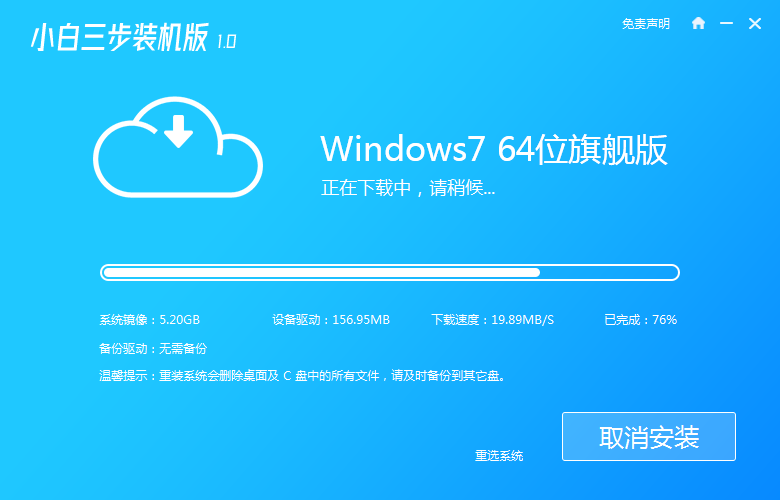
3. Selepas muat turun selesai, perisian akan memasang semula sistem Windows secara automatik dalam talian.
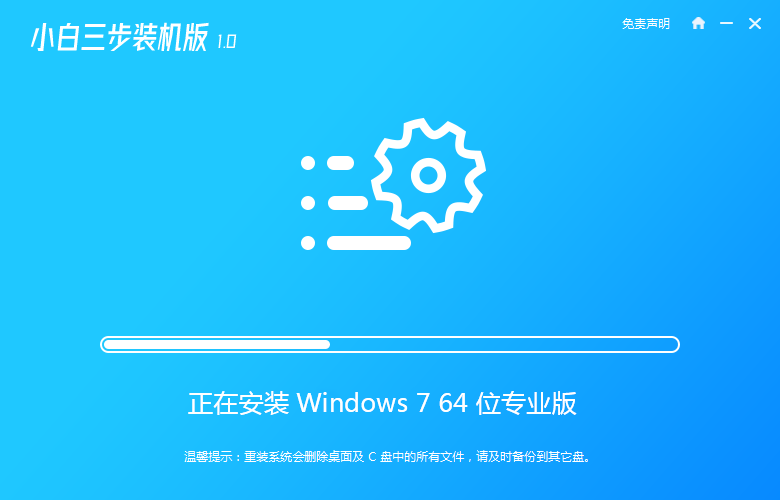
4. Selepas pemasangan selesai, klik Mulakan Semula Sekarang.
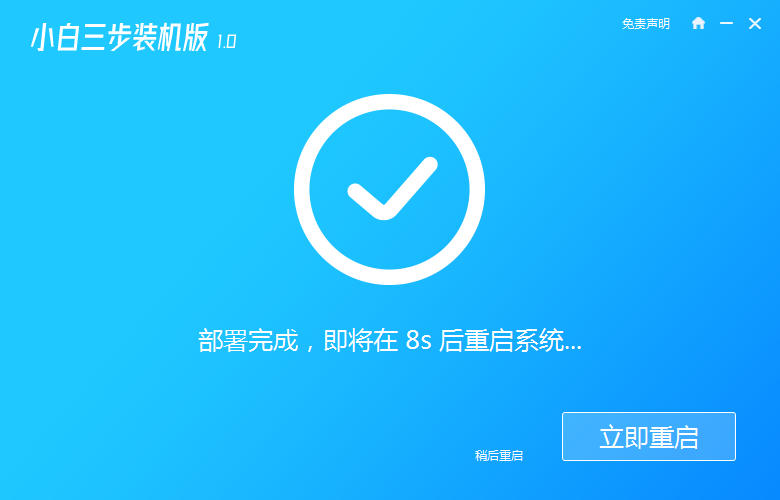
5. Selepas memulakan semula, pilih pilihan kedua dalam menu PE untuk memasuki sistem xiaobai PE.
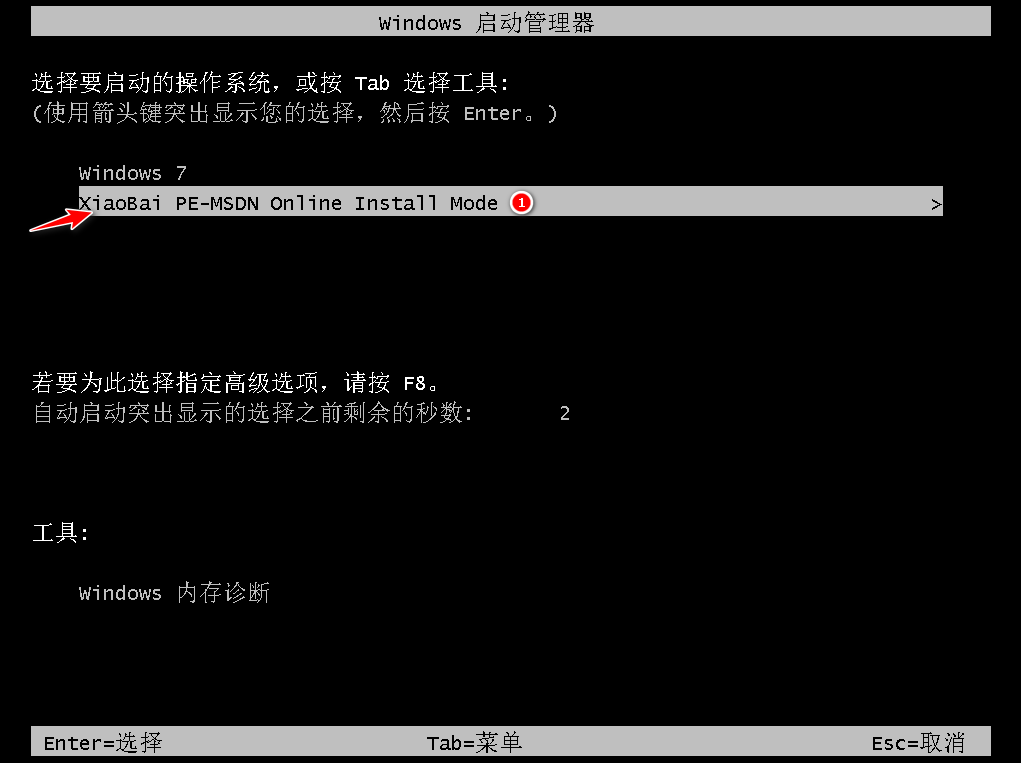
6 Dalam sistem PE, alat pemasangan Xiaobai memasang sistem secara automatik. Kita boleh menunggu pemasangan selesai dan klik untuk memulakan semula dengan segera.
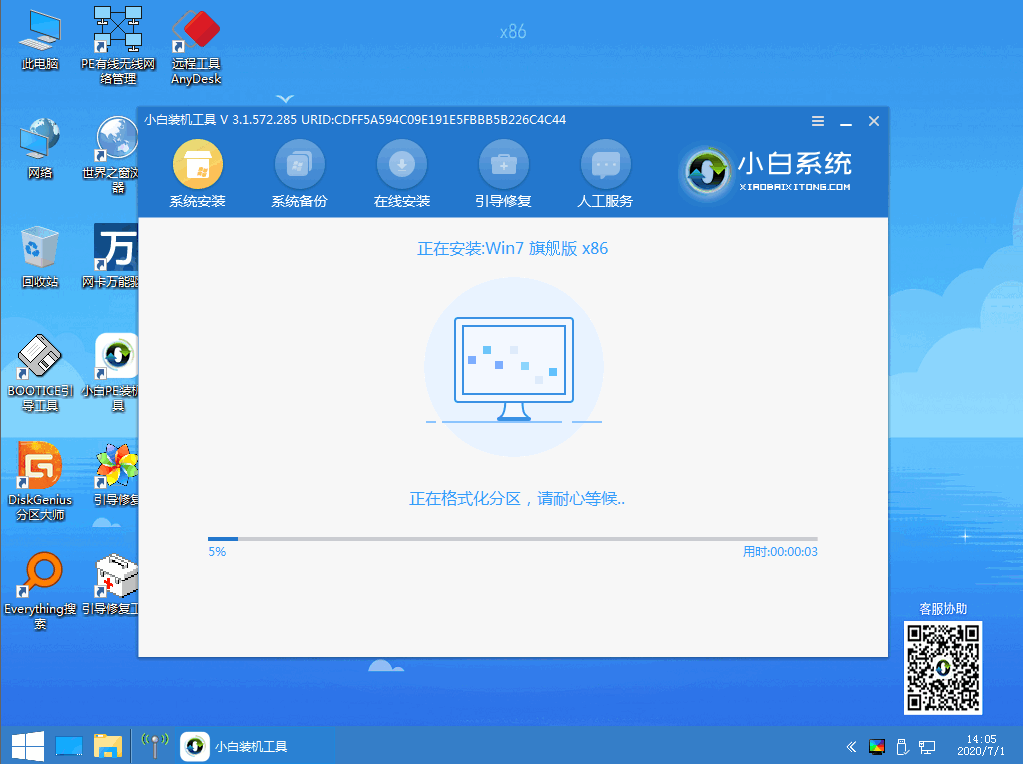
7 Selepas memulakan semula, pilih Windows 7 untuk masuk.
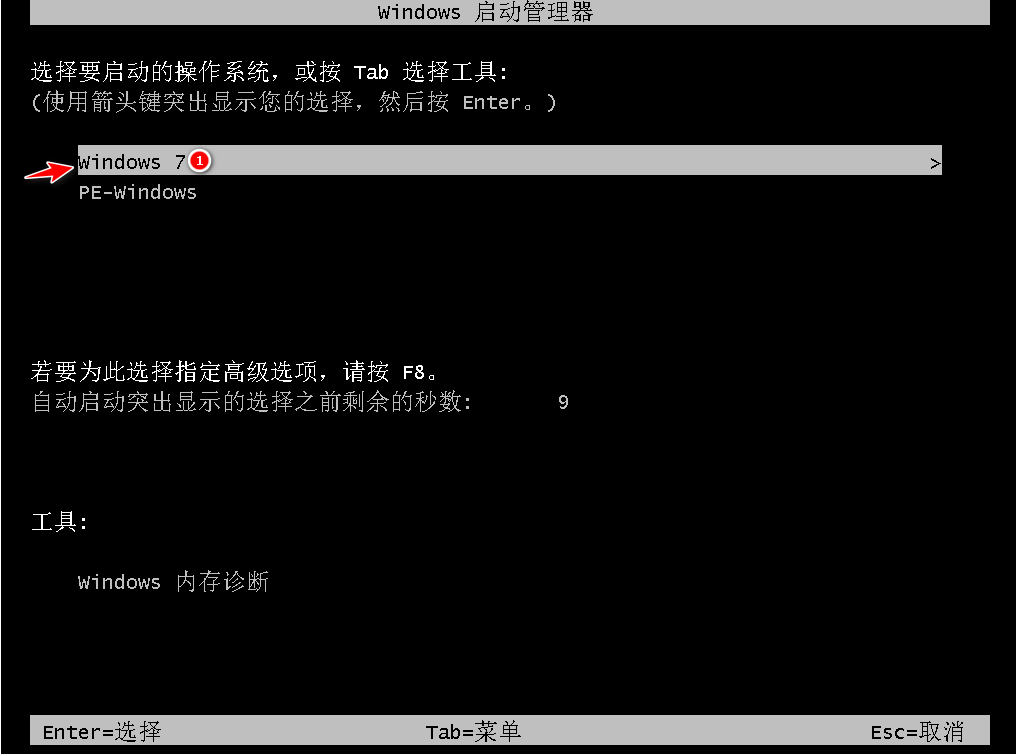
8 Menunggu untuk boot dan masuk ke desktop win7 bermakna sistem win7 kami telah dipasang.
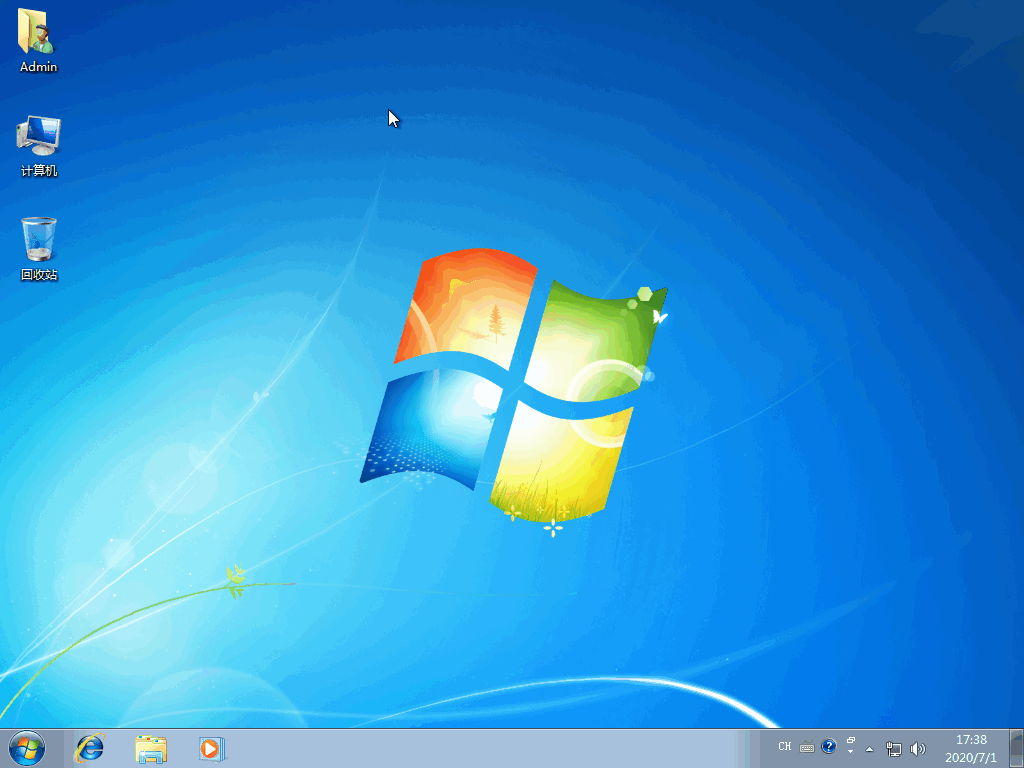
Di atas adalah tutorial terperinci tentang cara memasang sistem win7 yang asal! Semoga ia membantu semua orang!
Atas ialah kandungan terperinci Tutorial pemasangan untuk sistem asal win7. Untuk maklumat lanjut, sila ikut artikel berkaitan lain di laman web China PHP!

